游戏空间怎么设置手机壁纸,如今手机已经成为人们生活中不可或缺的一部分,而其中的游戏空间功能更是为游戏爱好者们带来了极大的便利,游戏空间不仅可以集中管理手机上的游戏应用,还能提供一系列的优化和个性化设置,让游戏体验更加流畅和舒适。而在华为手机上,如何将游戏空间添加到桌面也成为了一道让人们头疼的问题。在本文中我们将为大家详细介绍游戏空间的设置方法,帮助华为手机用户们快速将游戏空间添加到桌面,以便更好地享受手机游戏的乐趣。
华为手机如何将游戏空间添加到桌面
操作方法:
1.想要把华为手机的桌面添加上游戏空间,首先需要点击【设置】功能。
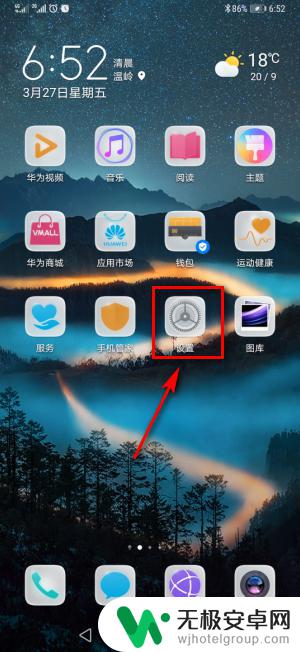
2.之后再点击【设置】页面中的【应用】功能,如图所示。
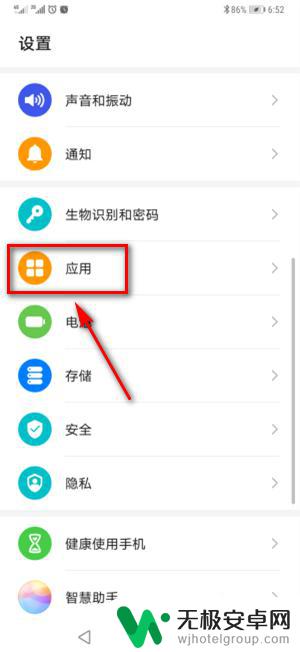
3.接着再点击【应用】页面中的【应用助手】功能,如图所示。
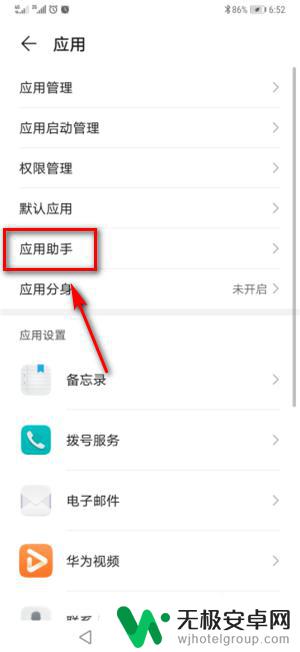
4.进入到【应用助手】页面后,接着再点击【游戏空间】功能。
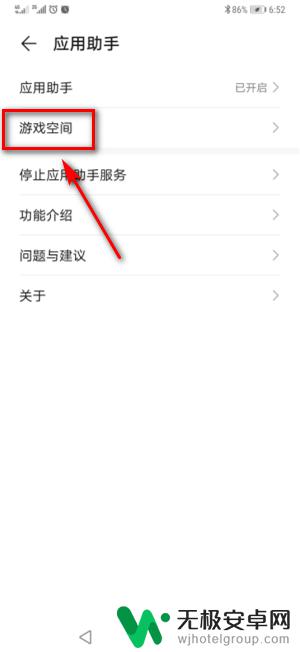
5.进入到【游戏空间】页面后,接着再点击账号图标,然后再继续点击【设置】功能。
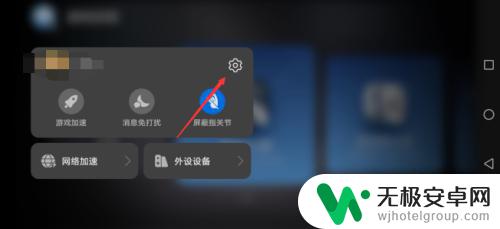
6.最后再在【设置】页面选中【添加游戏空间到桌面】功能后点击【添加】功能,这样就完成操作了。
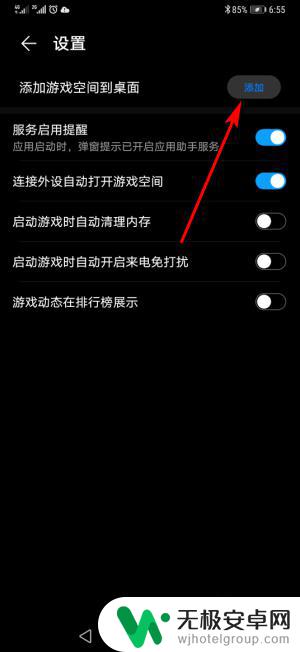
以上就是关于游戏空间如何设置手机壁纸的全部内容,如果有遇到相同情况的用户,可以按照小编的方法来解决。










